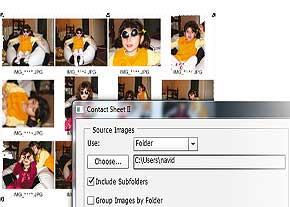 در گذشتهای نه چندان دور، زمانی که دوربینهای آنالوگ اغلب در عکاسی استفاده میشد، پس از نمایش نگاتیو، میتوانستیم با نگاه کردن به نگاتیو و انتخاب یک عدد، پرینت سفارش دهیم. اما با ظهور دوربین های دیجیتال و جایگزینی آنها با دوربین های آنالوگ و منسوخ شدن نگاتیوها، وجود کامپیوتر برای مشاهده تصاویر و انتخاب مورد نظر ضروری شده است. ترسیم، قرار دادن و نامگذاری هر یک از آنها کار سخت و زمان بری خواهد بود
در گذشتهای نه چندان دور، زمانی که دوربینهای آنالوگ اغلب در عکاسی استفاده میشد، پس از نمایش نگاتیو، میتوانستیم با نگاه کردن به نگاتیو و انتخاب یک عدد، پرینت سفارش دهیم. اما با ظهور دوربین های دیجیتال و جایگزینی آنها با دوربین های آنالوگ و منسوخ شدن نگاتیوها، وجود کامپیوتر برای مشاهده تصاویر و انتخاب مورد نظر ضروری شده است. ترسیم، قرار دادن و نامگذاری هر یک از آنها کار سخت و زمان بری خواهد بود  در نسخه جدید نرم افزار فتوشاپ با کمک شما و چند نفر ابزار جدیدی به نام Contact Sheet معرفی شده است. عکاسان میتوانند تصاویر کوچکی از فایلهای تصویری ایجاد کنند، آنها را ترکیب کنند، نامگذاری کنند و چاپ کنند. برای دسترسی به این دستور، Contact Sheet 2 را در مسیر FileAutomate انتخاب کنید تا پنجره مربوطه نمایش داده شود. در آن پنجره در قسمت Source Image به سه روش می توانیم تصویر را انتخاب کنیم، در روش اول از قسمت Use، Files را انتخاب کنیم. سپس با فشار دادن دکمه browse تصویری را که می خواهیم ایجاد کنیم انتخاب می کنیم.نمونه را چاپ می کنیم و در لیست جلو قرار می دهیم، عکس مورد نظر را انتخاب می کنیم، دکمه حذف را می زنیم و سپس می توانید آن را در لیست انتخاب مقایسه کنید.اگر گزینه Add Open File را انتخاب کنیم، فایلی که در دنیای فتوشاپ باز کرده ایم برای ایجاد نمونه چاپ انتخاب می شود. در قسمت Use و کلیک بر روی دکمه، پوشه مورد نظر را انتخاب کنید تا نمونه پرینت ایجاد شود. در این صورت با انتخاب گزینه Include subfolders در صورت وجود پوشه های دیگری در داخل پوشه مورد نظر در نمونه پرینت قرار می گیرند. با انتخاب Group Images By Folder، تصاویر هر پوشه با هم گروه بندی شده و برای ساخت نمونه پرینت
در نسخه جدید نرم افزار فتوشاپ با کمک شما و چند نفر ابزار جدیدی به نام Contact Sheet معرفی شده است. عکاسان میتوانند تصاویر کوچکی از فایلهای تصویری ایجاد کنند، آنها را ترکیب کنند، نامگذاری کنند و چاپ کنند. برای دسترسی به این دستور، Contact Sheet 2 را در مسیر FileAutomate انتخاب کنید تا پنجره مربوطه نمایش داده شود. در آن پنجره در قسمت Source Image به سه روش می توانیم تصویر را انتخاب کنیم، در روش اول از قسمت Use، Files را انتخاب کنیم. سپس با فشار دادن دکمه browse تصویری را که می خواهیم ایجاد کنیم انتخاب می کنیم.نمونه را چاپ می کنیم و در لیست جلو قرار می دهیم، عکس مورد نظر را انتخاب می کنیم، دکمه حذف را می زنیم و سپس می توانید آن را در لیست انتخاب مقایسه کنید.اگر گزینه Add Open File را انتخاب کنیم، فایلی که در دنیای فتوشاپ باز کرده ایم برای ایجاد نمونه چاپ انتخاب می شود. در قسمت Use و کلیک بر روی دکمه، پوشه مورد نظر را انتخاب کنید تا نمونه پرینت ایجاد شود. در این صورت با انتخاب گزینه Include subfolders در صورت وجود پوشه های دیگری در داخل پوشه مورد نظر در نمونه پرینت قرار می گیرند. با انتخاب Group Images By Folder، تصاویر هر پوشه با هم گروه بندی شده و برای ساخت نمونه پرینت 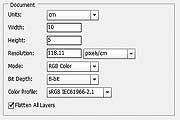 استفاده می شود در روش سوم با انتخاب گزینه Add Open Document می توانید فایل های باز شده در محیط فتوشاپ را به وسط مجموعه اضافه کنید. با هم می توانیم با انتخاب تصاویر از قسمت سند تغییرات مربوط به محل قرارگیری و سازماندهی تصاویر را ایجاد کنیم. برای این کار در قسمت Units واحد اندازه گیری را انتخاب کنید سپس در قسمت Width و Height طول و عرض کاغذ را تنظیم کنید. در این قسمت اگر بخواهیم روی کاغذ تماسی چاپ کنیم مقدار 300 و اگر بخواهیم روی مانیتور یا تلویزیون تماشا کنیم باید مقدار 72 را انتخاب کنیم.البته، به یاد داشته باشید که اعداد به پیکسل/اینچ نمایش داده می شوند، سپس یک حالت رنگ را از قسمت حالت، یک عمق رنگ را از قسمت عمق گاز و یک نمایه رنگ را از قسمت نمایه انتخاب کنید.فایل خروجی. بهتر است این گزینه ها را بدون تغییر رها کنید. گزینه، پس از ایجاد فایل خروجی، لایه های حاصل با هم ادغام شده و تنها یک لایه قابل مشاهده است. اگر می خواهید فایل خروجی را بعد از ایجاد ویرایش کنید، بهتر است این گزینه را تیک نزنید تا حس سلسله مراتب را از دست ندهید. در قسمت Thumbnails تغییراتی در ردیف ها و ستون های ریز عکس ها ایجاد شد. از قسمت Location with، زمانی که Landscape First انتخاب می شود، تصاویر به ترتیب مرتب می شوند و زمانی که Down First انتخاب می شود، در یک ستون قرار می گیرند. تعداد ستون ها در قسمت ستون ها و تعداد ردیف های تصویر در قسمت ردیف ها تعریف می شود. به صورت دستی از قسمت های عمودی و افقی نصب می شود. با فعال کردن گزینه Rotate for best fit، در صورت لزوم تصویر را به صورت بهینه می چرخانیم و در نهایت نام هر فایل را برای در نظر گرفتن تصاویر فرعی و تغییرات با استفاده از نام فایل به عنوان قسمت سرصفحه ثبت می کنیم. در مورد اندازه و نوع فونت از این قسمت انجام می شود. با کمک دکمه های ذخیره و بارگذاری می توانیم تغییرات جدید را ذخیره کنیم تا در تصاویر دیگر اعمال شود و در صورت لزوم آنها را به خاطر بسپاریم.این چند دقیقه زمان خواهد برد. پس از ایجاد فایل، می توانید آن را ذخیره کنید یا در صورت نیاز برای چاپ ارسال کنید
استفاده می شود در روش سوم با انتخاب گزینه Add Open Document می توانید فایل های باز شده در محیط فتوشاپ را به وسط مجموعه اضافه کنید. با هم می توانیم با انتخاب تصاویر از قسمت سند تغییرات مربوط به محل قرارگیری و سازماندهی تصاویر را ایجاد کنیم. برای این کار در قسمت Units واحد اندازه گیری را انتخاب کنید سپس در قسمت Width و Height طول و عرض کاغذ را تنظیم کنید. در این قسمت اگر بخواهیم روی کاغذ تماسی چاپ کنیم مقدار 300 و اگر بخواهیم روی مانیتور یا تلویزیون تماشا کنیم باید مقدار 72 را انتخاب کنیم.البته، به یاد داشته باشید که اعداد به پیکسل/اینچ نمایش داده می شوند، سپس یک حالت رنگ را از قسمت حالت، یک عمق رنگ را از قسمت عمق گاز و یک نمایه رنگ را از قسمت نمایه انتخاب کنید.فایل خروجی. بهتر است این گزینه ها را بدون تغییر رها کنید. گزینه، پس از ایجاد فایل خروجی، لایه های حاصل با هم ادغام شده و تنها یک لایه قابل مشاهده است. اگر می خواهید فایل خروجی را بعد از ایجاد ویرایش کنید، بهتر است این گزینه را تیک نزنید تا حس سلسله مراتب را از دست ندهید. در قسمت Thumbnails تغییراتی در ردیف ها و ستون های ریز عکس ها ایجاد شد. از قسمت Location with، زمانی که Landscape First انتخاب می شود، تصاویر به ترتیب مرتب می شوند و زمانی که Down First انتخاب می شود، در یک ستون قرار می گیرند. تعداد ستون ها در قسمت ستون ها و تعداد ردیف های تصویر در قسمت ردیف ها تعریف می شود. به صورت دستی از قسمت های عمودی و افقی نصب می شود. با فعال کردن گزینه Rotate for best fit، در صورت لزوم تصویر را به صورت بهینه می چرخانیم و در نهایت نام هر فایل را برای در نظر گرفتن تصاویر فرعی و تغییرات با استفاده از نام فایل به عنوان قسمت سرصفحه ثبت می کنیم. در مورد اندازه و نوع فونت از این قسمت انجام می شود. با کمک دکمه های ذخیره و بارگذاری می توانیم تغییرات جدید را ذخیره کنیم تا در تصاویر دیگر اعمال شود و در صورت لزوم آنها را به خاطر بسپاریم.این چند دقیقه زمان خواهد برد. پس از ایجاد فایل، می توانید آن را ذخیره کنید یا در صورت نیاز برای چاپ ارسال کنید
توليد پيشنمايش چاپي عكسها (فتوشاپ)
منبع: سایت خوی
.









